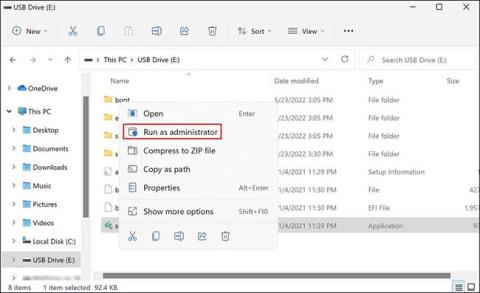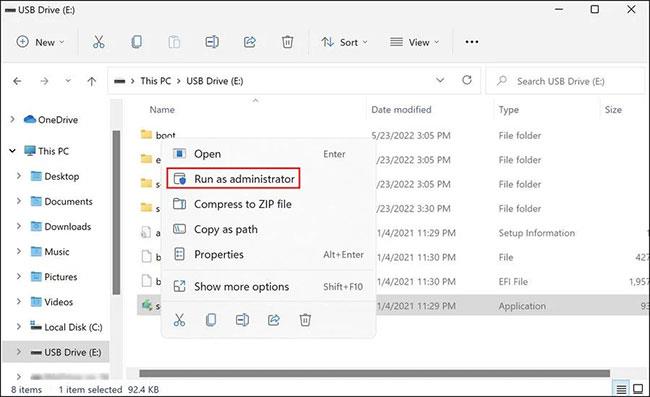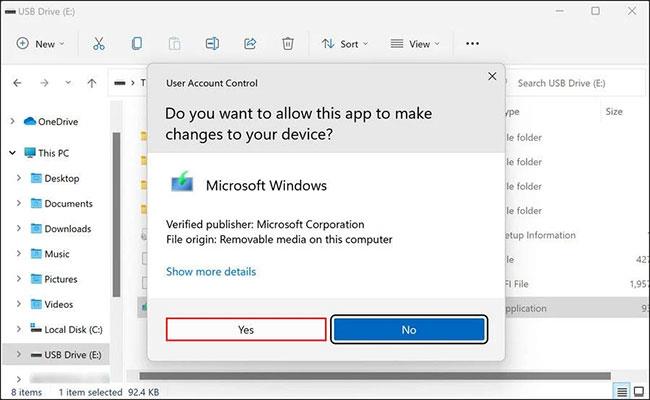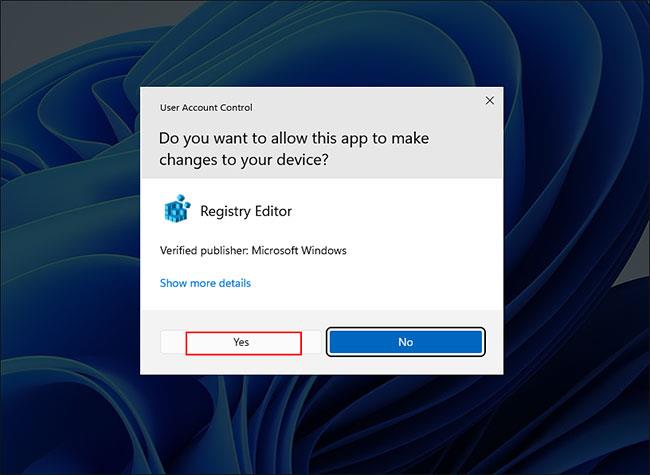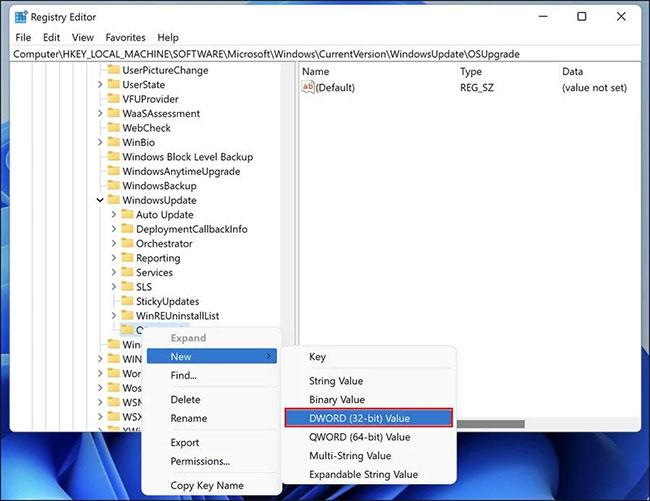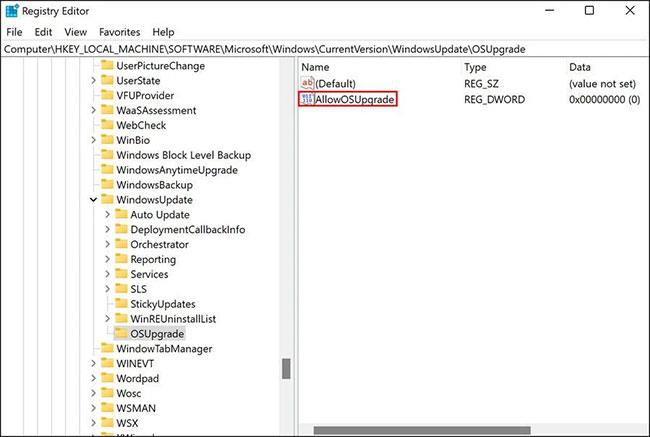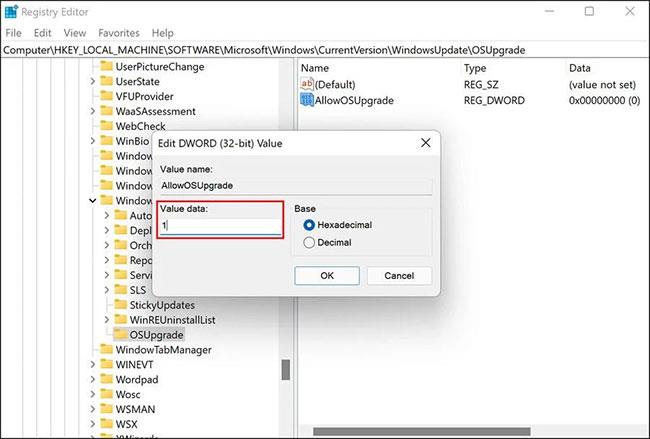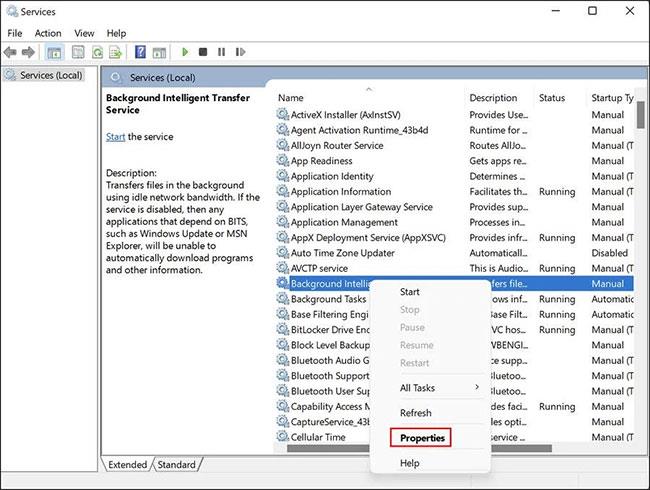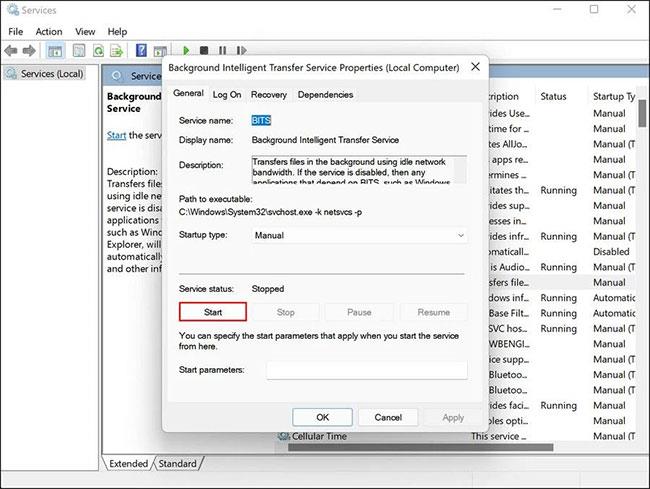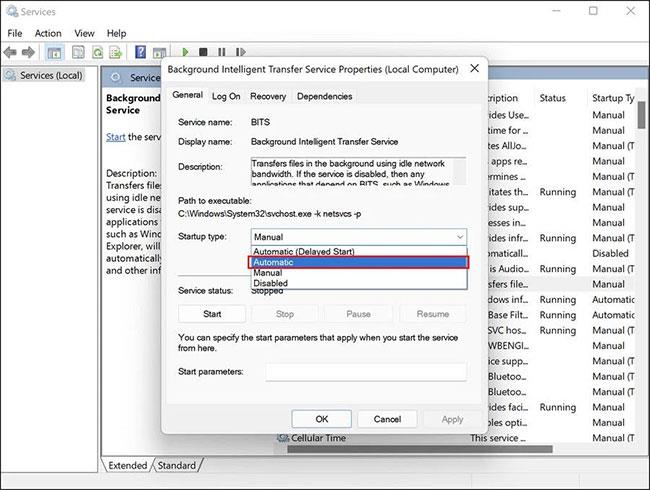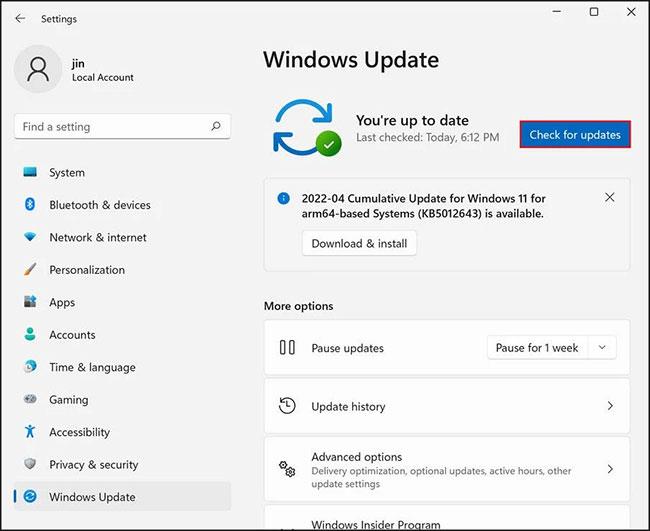Mit dem Media Creation Tool können Sie Windows über USB oder DVD neu installieren. Es handelt sich im Grunde um eine Hardcopy von Windows, die verwendet werden kann, wenn Ihre aktuelle Windows-Installation beschädigt ist und das Betriebssystem nicht ordnungsgemäß funktioniert. Allerdings ist dieses Tool auch anfällig für lästige Fehler, insbesondere wenn diese direkt vor dem Installationsvorgang auftreten.
Wenn Sie sich in einer solchen Situation befinden, werden im folgenden Artikel einige wirksame Korrekturen aufgeführt, mit denen Sie versuchen können, das Media Creation Tool wie zuvor zum Laufen zu bringen.
1. Führen Sie das Media Creation Tool mit Administratorrechten aus
Eines der häufigsten Probleme, die die ordnungsgemäße Funktion des Media Creation Tools verhindern, sind fehlende Berechtigungen. In manchen Fällen benötigen Anwendungen zum Ausführen Administratorrechte, und wenn ihnen dieser Zugriff fehlt, generieren sie Fehler.
Die Lösung ist in diesem Fall sehr einfach, da Sie lediglich das Media Creation Tool mit Administratorrechten ausführen müssen. Hier ist wie:
Schritt 1: Schließen Sie das USB-Boot an und klicken Sie mit der rechten Maustaste auf das Media Creation Tool- Symbol auf dem Desktop.
Schritt 2: Wählen Sie im Kontextmenü „Als Administrator ausführen“ aus.
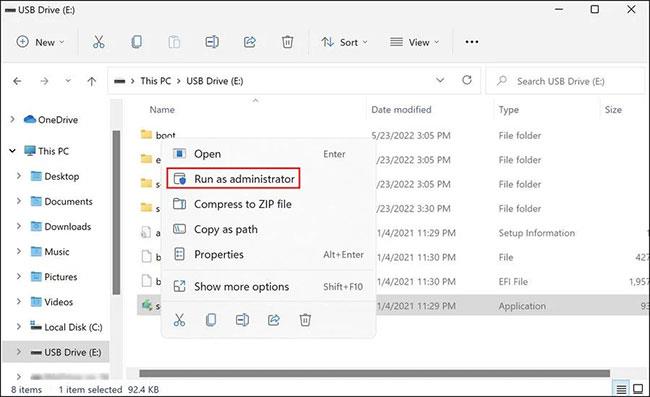
Wählen Sie Als Administrator ausführen
Schritt 3: Klicken Sie in der Eingabeaufforderung der Benutzerkontensteuerung auf „Ja“ , um fortzufahren.
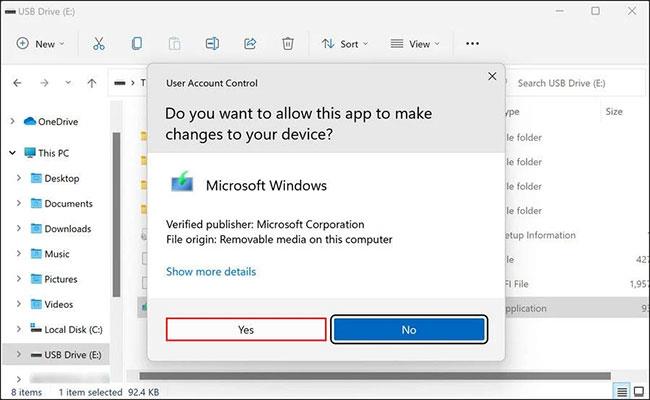
Klicken Sie auf Ja
Wenn unzureichende Berechtigungen Sie daran hindern, das Media Creation Tool zu verwenden, können Sie das Problem beheben, indem Sie es mit Administratorrechten ausführen.
2. Ändern Sie die Windows-Registrierung
Möglicherweise müssen Sie auch den Registrierungseditor ein wenig bearbeiten, um das Media Creation Tool erfolgreich auszuführen.
Die Windows-Registrierung ist ein Verwaltungstool, das Informationen über Programme und Prozesse in Windows speichert. Die meisten, wenn nicht alle Änderungen (z. B. das Installieren von Anwendungen oder das Erteilen zusätzlicher Berechtigungen für Programme), die Sie in Windows vornehmen, werden in der Registrierung protokolliert.
Da die Registrierung ein wichtiges Dienstprogramm ist, das normalerweise nur von Administratoren verwendet wird, stellen Sie sicher, dass Sie eine Sicherung der Registrierung erstellen , bevor Sie Änderungen daran vornehmen. Denken Sie außerdem daran, dass Sie sich mit Administratorrechten bei Windows anmelden müssen, um die folgenden Schritte auszuführen:
Schritt 1: Drücken Sie Win + R , um Ausführen zu öffnen .
Schritt 2: Geben Sie regedit in „Ausführen “ ein und klicken Sie auf die Eingabetaste.
Schritt 3: Klicken Sie in der Bestätigungsaufforderung auf Ja .
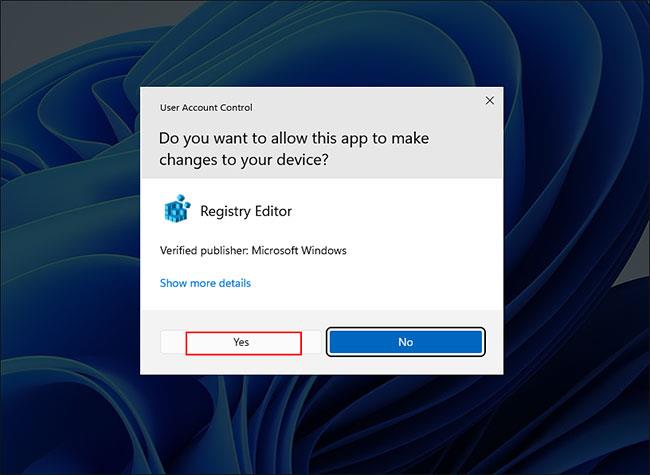
Klicken Sie in der Bestätigungsaufforderung auf Ja
Schritt 4: Gehen Sie im Registrierungseditor zum unten genannten Speicherort:
HKEY_LOCAL_MACHINE\\SOFTWARE\\Microsoft\\Windows\\Current Version\\WindowsUpdate\\OSUpgrade
Schritt 5: Klicken Sie mit der rechten Maustaste auf den OSUpgrade- Schlüssel und wählen Sie die Option Neu > DWORD-Wert (32-Bit) .
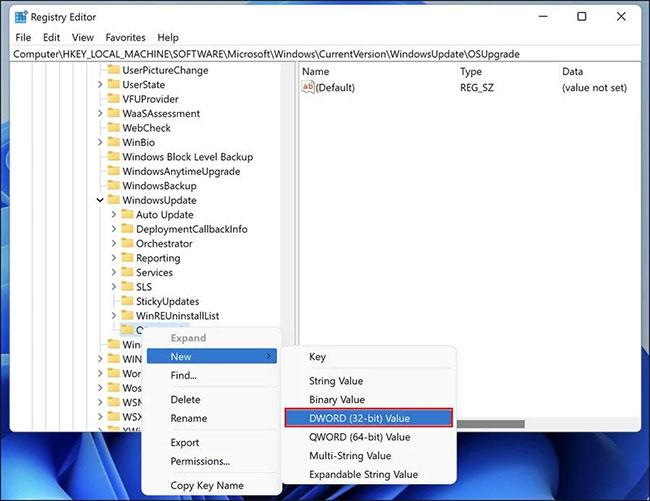
Klicken Sie mit der rechten Maustaste auf den OSUpgrade-Schlüssel
Schritt 6: Benennen Sie diesen Wert AllowOSUpgrade.
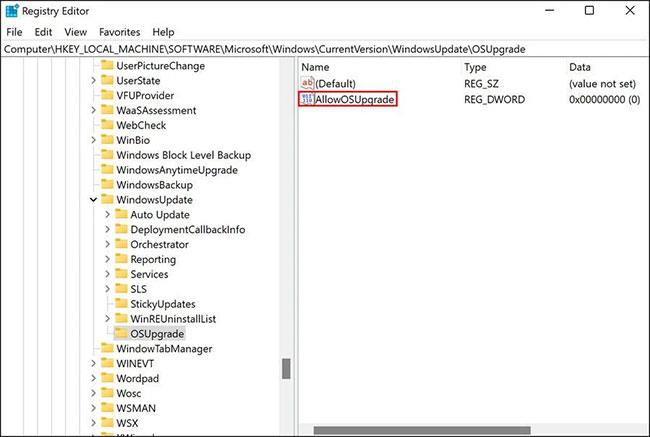
Benennen Sie den Wert AllowOSUpgrade
Schritt 7: Doppelklicken Sie auf AllowOSUpgrade und geben Sie unter Wertdaten den Wert 1 ein .
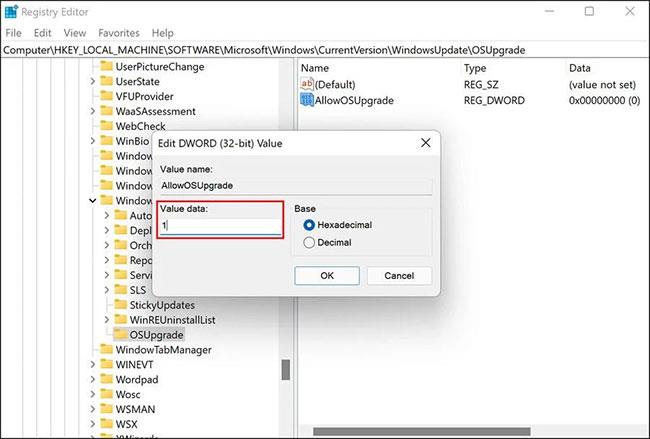
Setzen Sie die Wertdaten auf 1
Schritt 8: Klicken Sie auf OK und schließen Sie den Registrierungseditor.
Jetzt können Sie Ihren Computer neu starten und prüfen, ob Sie das Media Creation Tool jetzt verwenden können oder nicht.
3. Aktivieren Sie relevante Dienste
Einige Programme unter Windows benötigen zugehörige Dienste, um normal zu funktionieren. Damit das Media Creation Tool problemlos läuft, müssen folgende Dienste aktiviert sein:
- Intelligenter Hintergrundübertragungsdienst (BITS)
- Server
- TCP/IP NetBIOS-Helfer
- Arbeitsplatz
- IKE- und AuthIP-IPsec-Schlüsselmodule
- Windows Update oder automatische Updates
Wenn einer oder mehrere dieser Dienste deaktiviert sind, kann es zu Problemen bei der Verwendung des Media Creation Tools kommen. Führen Sie die folgenden Schritte aus, um diese Dienste zu aktivieren:
Schritt 1: Drücken Sie Win + R gleichzeitig, um Run zu öffnen.
Schritt 2: Geben Sie „services.msc“ in „Ausführen“ ein und klicken Sie auf die Eingabetaste.
Schritt 3: Suchen Sie im folgenden Fenster nach Background Intelligent Transfer Service (BITS) und klicken Sie mit der rechten Maustaste darauf.
Schritt 4: Wählen Sie „Eigenschaften“ aus dem Kontextmenü.
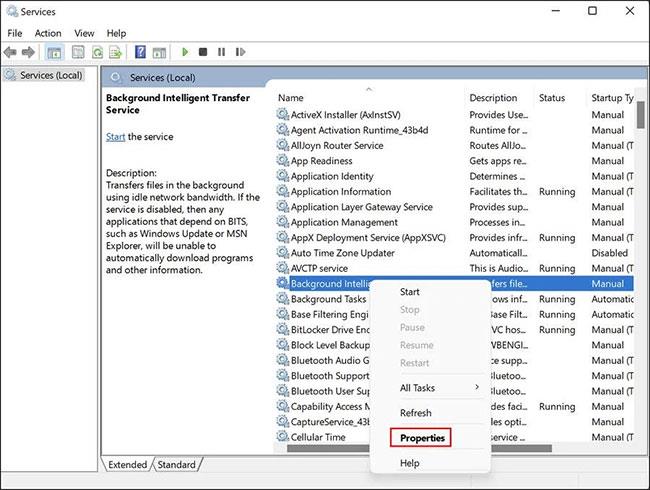
Wählen Sie Eigenschaften aus
Schritt 5: Klicken Sie im Dialogfeld „Eigenschaften“ auf die Schaltfläche „Start“. Falls der Dienst bereits ausgeführt wird, können Sie ihn neu starten, indem Sie den Dienst zuerst stoppen und dann neu starten.
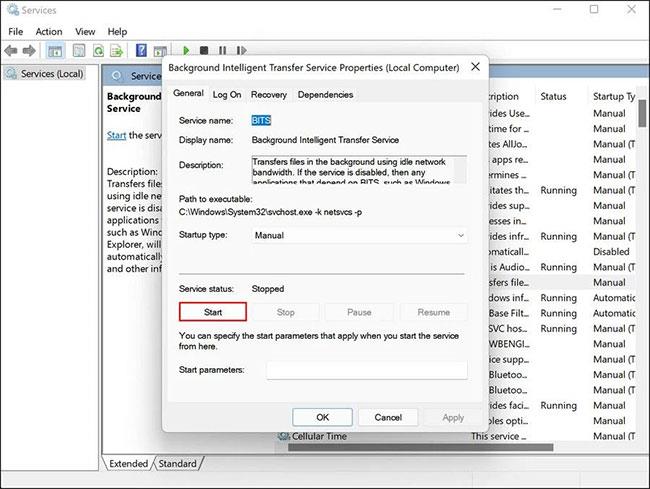
Klicken Sie auf die Schaltfläche „Start“.
Schritt 6: Stellen Sie den Starttyp auf „Automatisch“ ein.
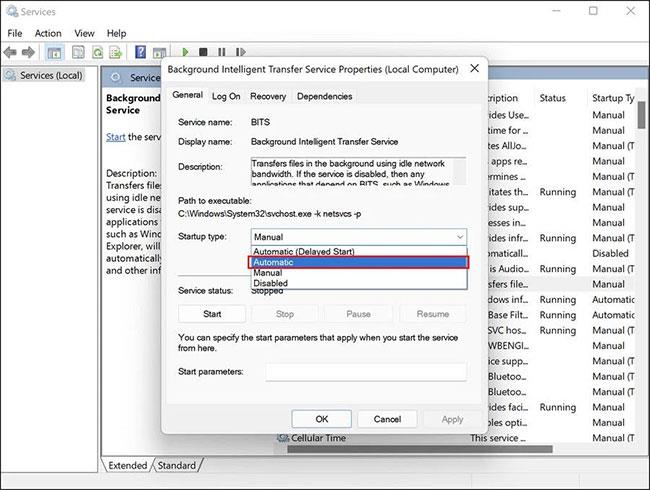
Stellen Sie den Starttyp auf „Automatisch“ ein
Schritt 7: Führen Sie die gleichen Schritte mit anderen im obigen Artikel genannten Diensten durch.
Schritt 8: Wenn Sie fertig sind, schließen Sie das Fenster „Dienste“ und prüfen Sie, ob Sie das Media Creation Tool jetzt problemlos verwenden können.
4. Stellen Sie sicher, dass Sie die neueste Version von Windows verwenden
Es ist wichtig, dass Sie Ihr Windows auf dem neuesten Stand halten. Die neuesten Updates bieten viele neue Funktionen und sorgen dafür, dass Ihr System und seine Anwendungen kompatibel bleiben. Die meisten Updates enthalten auch Sicherheitspatches und Fehlerbehebungen, mit denen Sie viele Probleme in Windows lösen können, ohne viel Aufwand leisten zu müssen.
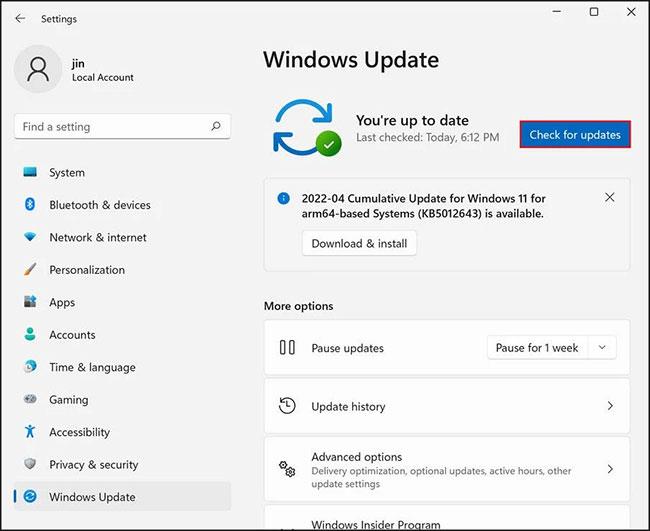
Aktualisieren Sie Windows
Möglicherweise treten Probleme mit dem Medienerstellungstool auf, wenn Ihre Windows-Version veraltet ist. Wenn dies der Fall ist, installieren Sie die neuesten Updates, um das Problem zu beheben.
5. Überprüfen Sie den Systemspeicher
Sie sollten über mindestens 8 GB freien Speicherplatz auf der Festplatte Ihres Computers verfügen, um das Media Creation Tool verwenden zu können. Darüber hinaus muss Ihr USB-Stick über die gleiche Menge an freiem Speicherplatz verfügen, um Speicherprobleme während dieses Vorgangs zu vermeiden.
Wenn die Speicherkapazität geringer ist als der empfohlene freie Speicherplatz, können Sie einige unwichtige Windows-Dateien und -Ordner löschen, um Speicherplatz auf dem Computer freizugeben .
6. Installieren Sie das Media Creation Tool neu
Wenn schließlich die oben genannten Fehlerbehebungsmethoden nicht helfen, liegt das Problem wahrscheinlich beim Media Creation Tool selbst und nicht beim System.
In diesem Fall besteht die einzig mögliche Lösung darin, das Media Creation Tool zu deinstallieren und von Grund auf neu zu installieren. Sie können die aktuelle Version von USB deinstallieren und sie dann von der offiziellen Website von Microsoft neu installieren.
Die Installation von Windows auf einem USB-Stick oder einer Festplatte kann bei Fehlern, bei denen sich das Betriebssystem nicht selbst reparieren kann, sehr nützlich sein. Allerdings kann ein fehlerhaftes Media Creation Tool selbst zu einer etwas komplizierteren Situation führen.
Die oben genannten Methoden helfen Ihnen hoffentlich weiter, wenn Sie unterwegs auf solche Probleme stoßen. Wenn Sie auch nach dem Ausprobieren der oben genannten Fehlerbehebungstechniken immer noch Probleme haben, empfiehlt der Artikel, dass Sie sich an den Microsoft-Support wenden und ihm das Problem melden.